Windows 10 Update installing Problem Fix in Hindi [Window 10 Update Install Problem ठीक कैसे करें?].
अगर अपने Computer में Windows 10 Update करते हैं तो Update नहीं हो पाती है. कभी कभी Download होते समय बीच में Download Fail हो जाती है. Window 10 fall Creators Update 1709 की Problem आती है.
आज हम यहां Windows 10 Update कैसे करते हैं? उसके बारे में जानकारी शेयर करने जा रहे हैं. Window 10 में दो तरह के Issue होते हैं.
Issue no 1: जब Windows 10 fall Creators Update version 1709 Download कंप्लीट हो जाती है. तब Windows system Restart करने को बोलता है. Restart हो जाने के बाद Window 10 Update नहीं होती है. और Fail हो जाता है. जो निम्न प्रकार से Error दिखाई देता है- “feature Update to Windows 10, version 1709: failed to install….(error: 0x8008 0008)
Issue no 2: जब हम Window 10 को Update करते हैं तो Download होते समय बीच में रुक जाता है। update के दौरान 80%-99% पर अटक जाता हो.
इस Tutorial में हम आपको डिटेल्स में Problem का सलूशन बताएंगे की Window 10 installing Problem solved कैसे किया जाता है.
यहां पर 5 Method बताए गए हैं. उनमें से कोई भी तरीके से Installing Problem को ठीक कर सकते हैं.
How To Fix feature Update To Windows 10 Problem Fix in Hindi
अपने सिस्टम को Update करने से पहले नीचे बताए गए Tips को फॉलो कीजिए
- अपने Computer में Antivirus को Uninstall करें
- Computer से USB Device को हटा दीजिए या Disconnect कर दीजिए (जैसे:- USB Wireless Mouse, Pen Drive, Net Setter)
- Window Update स्टार्ट करने से पहले, Window Update Troubleshooter से ठीक करें। उसके लिए Settings> Update & Security>Troubleshoot>Windows Update में जाकर कर सकते हैं।
Method 1:-
Windows Update folder डिलीट करके Update कैसे करें?
- सबसे पहले Win+R एक साथ दबाकर “run command box” को ओपन करें
- Run command box ओपन होने के बाद
Services.mscलिखकर ok बटन दबाएं - सर्विस की लिस्ट खुलेगी, नीचे-नीचे Windows Update नाम की service दिखाई देगी. उस पर Right क्लिक करके stop Button पर क्लिक करें
- इसके बाद,
Local Disk(C:)ओपन करें Windows>>software distributionFolder को डिलीट कर दीजिए [अथार्त Windows (C:) में जाकर Windows Folder पर क्लिक करें, वहां Software Distribution नाम का Folder मिलेगा उसको डिलीट करें]- अब Computer को रिस्टार्ट करें और फिर Windows Update कीजिए
Note:-
- अगर अभी भी Window Update नहीं हो रहा है, तो जहां पर आपने Windows Update को Stop किया था वहां पर right click करके Properties में जाएं और Startup Type में Disabled को Automatic कर दीजिए।
- फिर से Windows को Update करें।
Method 2:-
अपने Windows 10 को Manually Update कैसे करें
यदि ऊपर बताए गए तरीके से Windows 10 Update नहीं हो रहा है तो इस Method से Windows 10 Update कर सकते हैं. आपको Window 10 official website से Windows Update assistant Software Download करना होगा, चलिए देखते हैं-
सबसे पहले Windows 10 Download site पर जाएं. जाने के लिए यहाँ Click करें>>
Update Now बटन पर क्लिक करें-
आपके Computer में Windows10upgrade Download होने के बाद सॉफ्टवेयर को Install करें.
Install होने के बाद उसे ओपन करें और Update Now पर क्लिक करें-
इस प्रकार आपके Computer/laptop में Windows 10 Update होना शुरू हो जाएगा.
Method 3:-
Method 3:-
SFC से System File Repair करके Windows 10 Update कैसे करें?
अगर आप निश्चित रूप से Window 10 Update install करने में Problem आ रही है.
SFC से system file repair करके SFC command line tools द्वारा Windows 10 Update किया जा सकता है. इसके लिए नीचे स्टेप्स फॉलो करें-
सबसे पहले Computer में सर्च बॉक्स में CMD (Command Prompt) सर्च करें
cmd आ जाने पर, Mouse से Right Click करके Run as administration से ओपन करें
नीचे बताए गए Command डाले और Follow कीजिए
SFC /SCANNOW
फिर Enter कीजिए
SFC Scan Complete हो जाने के बाद फिर से Windows 10 Fall Creators Update install को Update कीजिए
आपका Windows 10 fall Creators Update होना शुरू हो जाएगा। अगर यह ट्रिक काम नहीं कर रही है तो नीचे next Method Try करें.
Method 4:-
DISM Command Line Tool से Windows Corruption Error Fix कैसे करें?
- cmd को run as administration से ओपन करे
- cmd Window मे निचे वाला शब्द टाइप करे
Dism.ese /Online /Cleanup-image /Restorehealth - थोडा इन्तजार करे
- और cmd Window में The restore operation completed successfully.The component store Corruption was Repaired. यह लिखा हुआ आएगा
- उसके बाद को कंप्यूटर Restart करे.
- Check For Updates,और इसे install करें
- आपका Windows 10 Download Complete होने के बाद Installing Successful हो जायेगा.
Method: 5
Windows 10 Update Installation को Prevent करके Upgrade कैसे करें
कभी-कभी Windows 10 में Update Installation ठीक से Upgrade नहीं होता है.
इसके लिए Window को Auto Update और Manually Update सेटिंग करके करना होता है. इसके लिए निचे step को Follow कीजिये-
- Window+R दोनों बटन एक साथ दबाये जिससे RUN COMMAND बॉक्स खुल जायेगा
- उसमे type करे services.msc फिर ok दबाये.
- उसमे Window Update देखे और double click करें
- नई Window खुलेगी उसमे Startup Type मे disable और ok करे.
- computer Restart करें
- फिर Window 10 Update करने की try करें
आपका Windows 10 Update होना शुरू हो जायेगा. हमारा द्वारा बताये गये 5 Method से Windows 10 1709 Update installing Problem Problem Fix(ठीक) कर सकते है. अगर आपको Windows 10 Update करने में किसी भी प्रकार की प्रॉब्लम आती है. तो हमे निचे कमेंट करके सवाल पूछे.
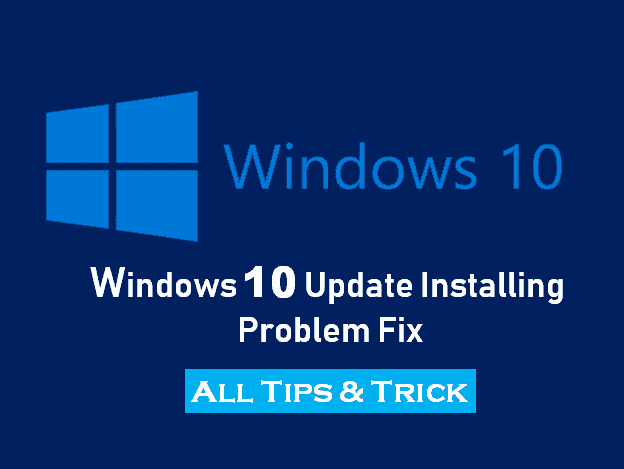
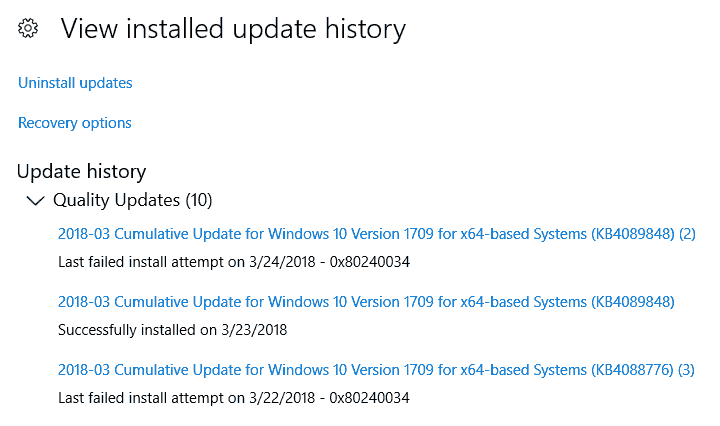
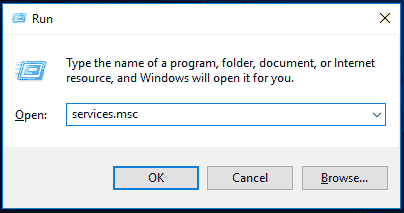
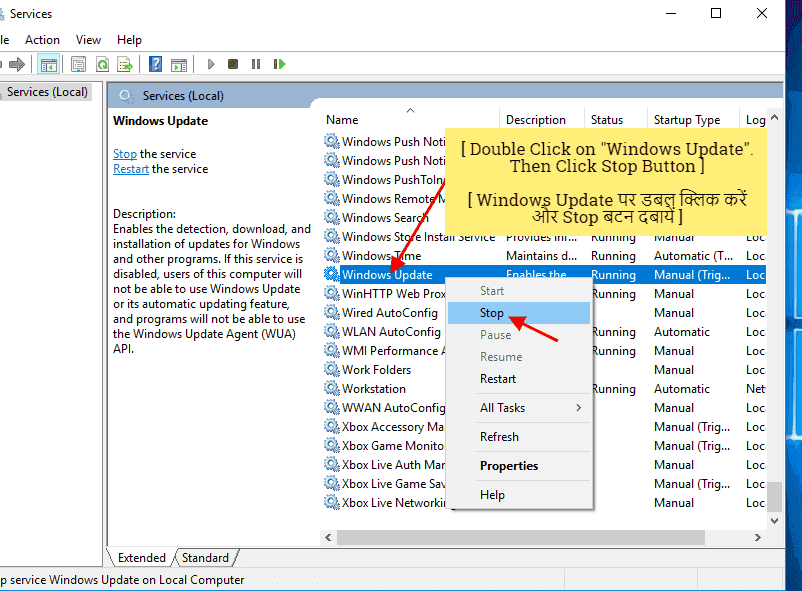
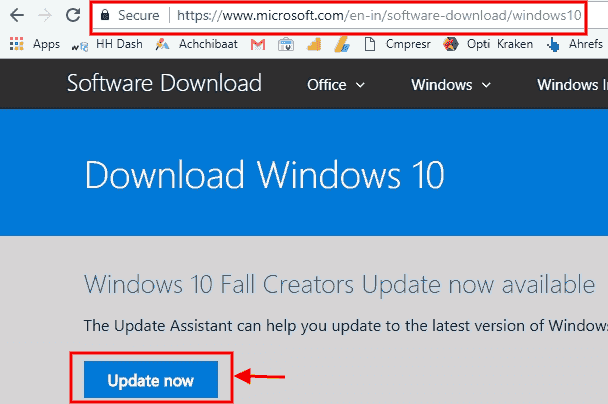
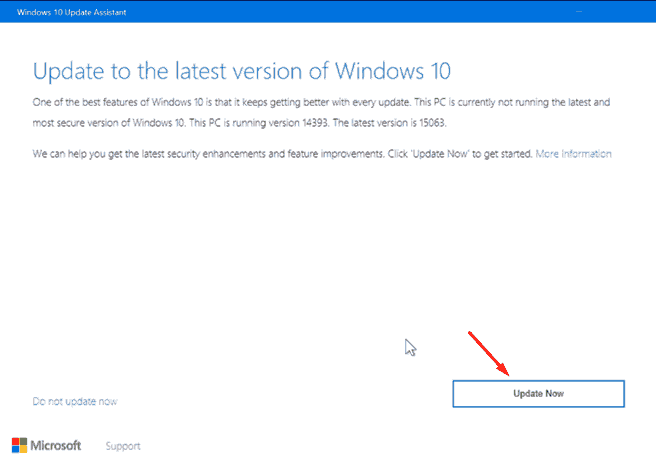
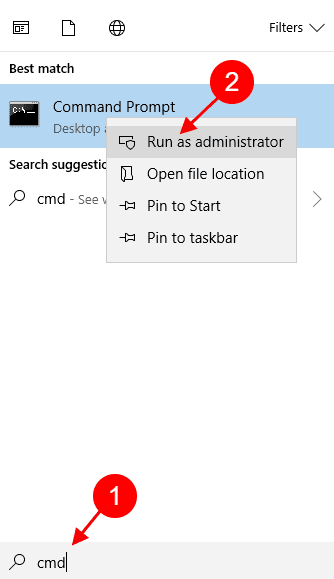
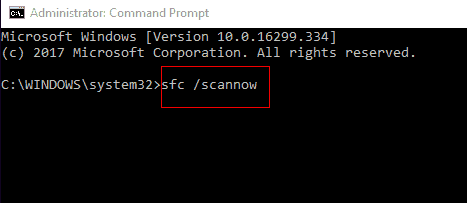
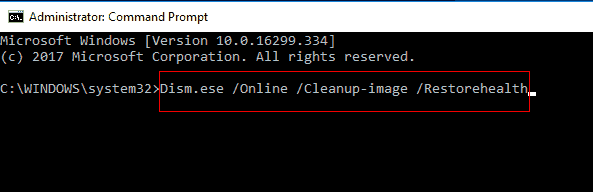
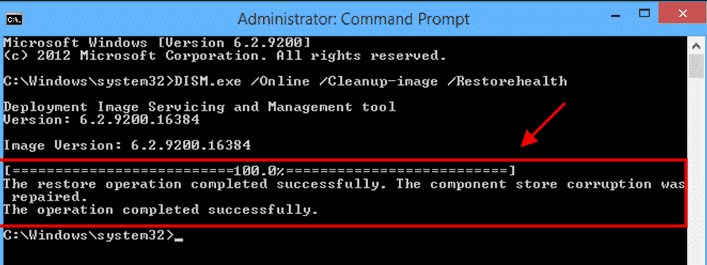
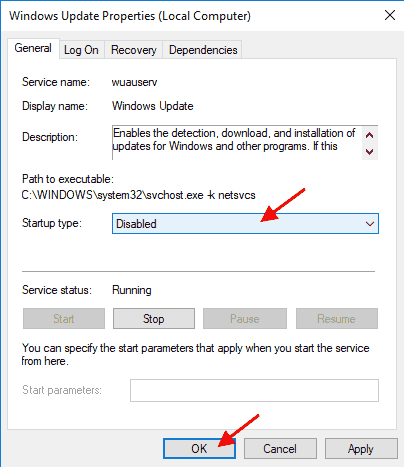
mera laptop windows 10 new 1909 update nhi ho rha kese kru
aap yaha click karke manual update kar sakte hai-Windows 10 Update Latest
Agar apan paid anti virus use karte hai to update Nahi Kare to chalega kya?
Chalega. Lekin update kroge to bugs or virus sab clean ho jate hai.
bhai update karna jarure hai kya
yeh aapke upar depend karta hai. update karne se aapka laptop or bhi secure or safe rahega
bahut jaruri hai . isase aapka laptop update rahega .